win10アップデート後のゲームラグの解決策
- 尚オリジナル
- 2019-12-19 16:53:4814614ブラウズ

win10アップデート後のゲームラグの解決策:
タスクバーの[スタート]ロゴをクリックし、設定オプションを選択します
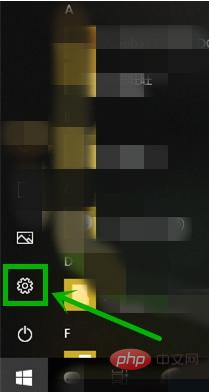
開いた [Windows 設定] インターフェイスで、[更新とセキュリティ] オプションを選択します
#開いた設定インターフェイスで [右側の [Windows セキュリティ] を見つけてクリックし、右側の [アプリケーションとブラウザー コントロール] オプションをクリックします。
開いた [Windows ディフェンダー セキュリティ センター] の一番下までスクロールします。 ] インターフェースで、[エクスプロイト保護設定] オプションを見つけてクリックします。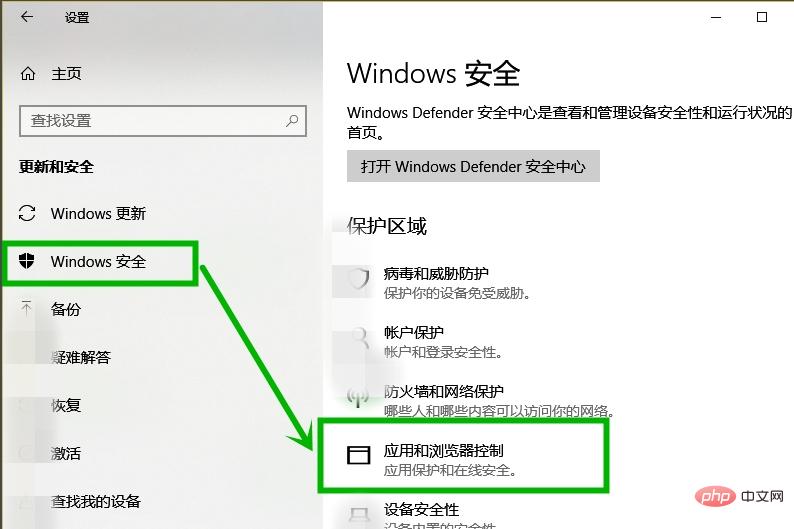
[エクスプロイト保護] インターフェースで、[システム設定] のすべての項目を [デフォルト オフ] に変更するだけです。を終了し、終了後にコンピュータを再起動します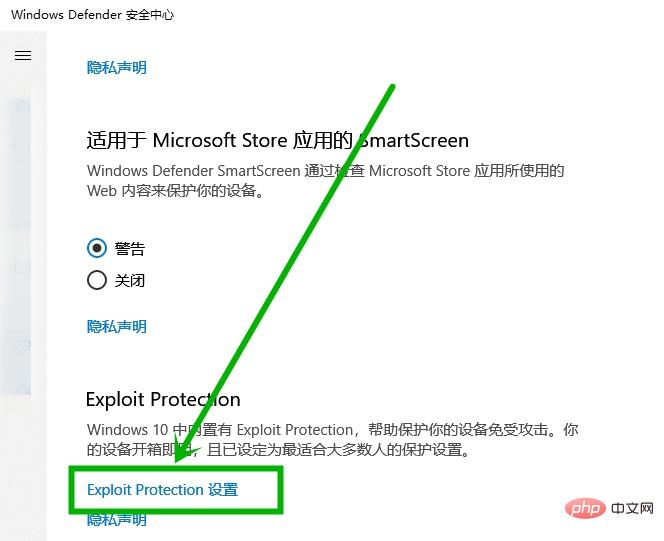
以上がwin10アップデート後のゲームラグの解決策の詳細内容です。詳細については、PHP 中国語 Web サイトの他の関連記事を参照してください。
声明:
この記事の内容はネチズンが自主的に寄稿したものであり、著作権は原著者に帰属します。このサイトは、それに相当する法的責任を負いません。盗作または侵害の疑いのあるコンテンツを見つけた場合は、admin@php.cn までご連絡ください。


